Как отобразить отброшенные пакеты для каждого интерфейса в операционных системах Linux из командной строки?
Как определить, почему сервер Linux отбрасывает пакеты?
Мы можем использовать команду ip, команду netstat или команду ethtool для отображения статистики отброшенных пакетов для каждого сетевого интерфейса на Linux.
Давайте посмотрим, как использовать обе команды для вывода списка отброшенных пакетов для каждого интерфейса.
- Отображение отброшенных пакетов для каждого интерфейса в Linux с помощью netstat
- Чтобы отобразить сводную статистику для каждого протокола, запустите:
- Покажем статистику tcp
- Покажем статистику udp
- Отображение статистики cброшенных пакетов по сетевому интерфейсу в Linux с использованием IP
- Запроcим у указанного сетевого устройства статистику по сетевому адаптеру и драйверу с помощью ethtool
- Как выяснить, почему сервер Linux отбрасывает пакеты
- Сборка dropwatch
- Заключение
Отображение отброшенных пакетов для каждого интерфейса в Linux с помощью netstat
Команда netstat уже устарела.
Заменами команды netstat являются команды ss и ip.
Однако netstat все еще доступен в старых дистрибутивах Linux.
Поэтому я начну с netstat, но, если возможно, воспользуюсь инструментами ip / ss.
Синтаксис:
netstat -i
netstat --interfaces
Чтобы отобразить сводную статистику для каждого протокола, запустите:
netstat -s
netstat --statistics
Выводы:
Ip:
Forwarding: 1
101759568 total packets received
70289211 forwarded
0 incoming packets discarded
31287093 incoming packets delivered
136164545 requests sent out
22 outgoing packets dropped
220 reassemblies required
110 packets reassembled ok
2364 fragments received ok
3345 fragments failed
4728 fragments created
Icmp:
295517 ICMP messages received
6 input ICMP message failed
ICMP input histogram:
destination unreachable: 145
timeout in transit: 187
echo requests: 289750
echo replies: 5435
298725 ICMP messages sent
0 ICMP messages failed
ICMP output histogram:
destination unreachable: 3408
echo requests: 5567
echo replies: 289750
IcmpMsg:
InType0: 5435
InType3: 145
InType8: 289750
InType11: 187
OutType0: 289750
OutType3: 3408
OutType8: 5567
Tcp:
19006 active connection openings
14619 passive connection openings
2268 failed connection attempts
393 connection resets received
1 connections established
2215735 segments received
2511500 segments sent out
6067 segments retransmitted
182 bad segments received
13173 resets sent
Udp:
28543977 packets received
63 packets to unknown port received
287687 packet receive errors
22106848 packets sent
287687 receive buffer errors
0 send buffer errors
UdpLite:
TcpExt:
10 invalid SYN cookies received
2264 resets received for embryonic SYN_RECV sockets
42 packets pruned from receive queue because of socket buffer overrun
14095 TCP sockets finished time wait in fast timer
21 packetes rejected in established connections because of timestamp
16908 delayed acks sent
13 delayed acks further delayed because of locked socket
Quick ack mode was activated 4346 times
756194 packet headers predicted
441344 acknowledgments not containing data payload received
618096 predicted acknowledgments
TCPSackRecovery: 87
Detected reordering 418 times using SACK
TCPDSACKUndo: 1
14 congestion windows recovered without slow start after partial ack
TCPLostRetransmit: 3994
TCPSackFailures: 1
121 fast retransmits
8 retransmits in slow start
TCPTimeouts: 5158
TCPLossProbes: 789
TCPLossProbeRecovery: 66
TCPSackRecoveryFail: 3
TCPBacklogCoalesce: 8617
TCPDSACKOldSent: 4359
TCPDSACKOfoSent: 1
TCPDSACKRecv: 127
3870 connections reset due to unexpected data
244 connections reset due to early user close
487 connections aborted due to timeout
TCPDSACKIgnoredNoUndo: 33
TCPSackShifted: 37
TCPSackMerged: 115
TCPSackShiftFallback: 731
TCPRcvCoalesce: 225465
TCPOFOQueue: 29252
TCPOFOMerge: 1
TCPChallengeACK: 193
TCPSYNChallenge: 186
TCPAutoCorking: 26574
TCPFromZeroWindowAdv: 8
TCPToZeroWindowAdv: 8
TCPWantZeroWindowAdv: 37
TCPSynRetrans: 647
TCPOrigDataSent: 1526711
TCPACKSkippedSynRecv: 153
TCPKeepAlive: 53
TCPDelivered: 1539034
TCPAckCompressed: 2559
IpExt:
InNoRoutes: 16
InBcastPkts: 4
InOctets: 92596603587
OutOctets: 263001759492
InBcastOctets: 310
InNoECTPkts: 121775194
InECT1Pkts: 1
InECT0Pkts: 51506
InCEPkts: 25
Покажем статистику tcp
netstat --statistics --tcp
netstat -s -t
Покажем статистику udp
netstat --statistics --udp
netstat -s -u
Отображение статистики cброшенных пакетов по сетевому интерфейсу в Linux с использованием IP
ip -s link
ip -s link show {interface}
ip -s link show eth0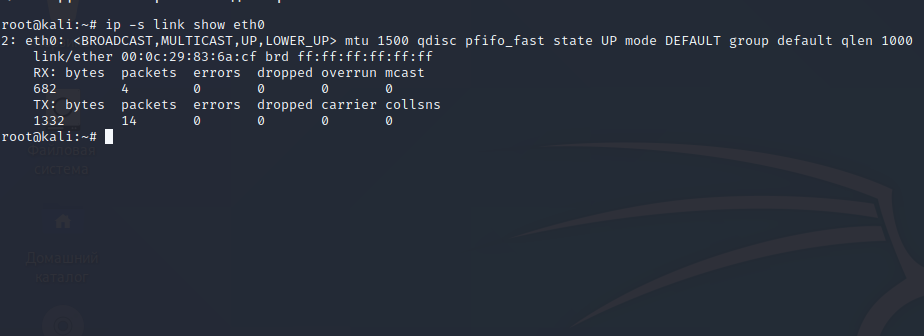
ip -s link show wg0
4: wg0: <pointopoint,noarp,up,lower_up> mtu 1420 qdisc noqueue state UNKNOWN mode DEFAULT group default qlen 1000
link/none
RX: bytes packets errors dropped overrun mcast
1889086196 11451163 8413 62869 0 0
TX: bytes packets errors dropped carrier collsns
56342032204 41609374 0 5685 0 0
</pointopoint,noarp,up,lower_up>
Запроcим у указанного сетевого устройства статистику по сетевому адаптеру и драйверу с помощью ethtool
ethtool -S {device}
ethtool -S eth0
NIC statistics:
rx_queue_0_packets: 94804582
rx_queue_0_bytes: 92123064799
rx_queue_0_drops: 0
rx_queue_0_xdp_packets: 0
rx_queue_0_xdp_tx: 0
rx_queue_0_xdp_redirects: 0
rx_queue_0_xdp_drops: 0
rx_queue_0_kicks: 1499
tx_queue_0_packets: 94616365
tx_queue_0_bytes: 93565559918
tx_queue_0_xdp_tx: 0
tx_queue_0_xdp_tx_drops: 0
tx_queue_0_kicks: 40246533
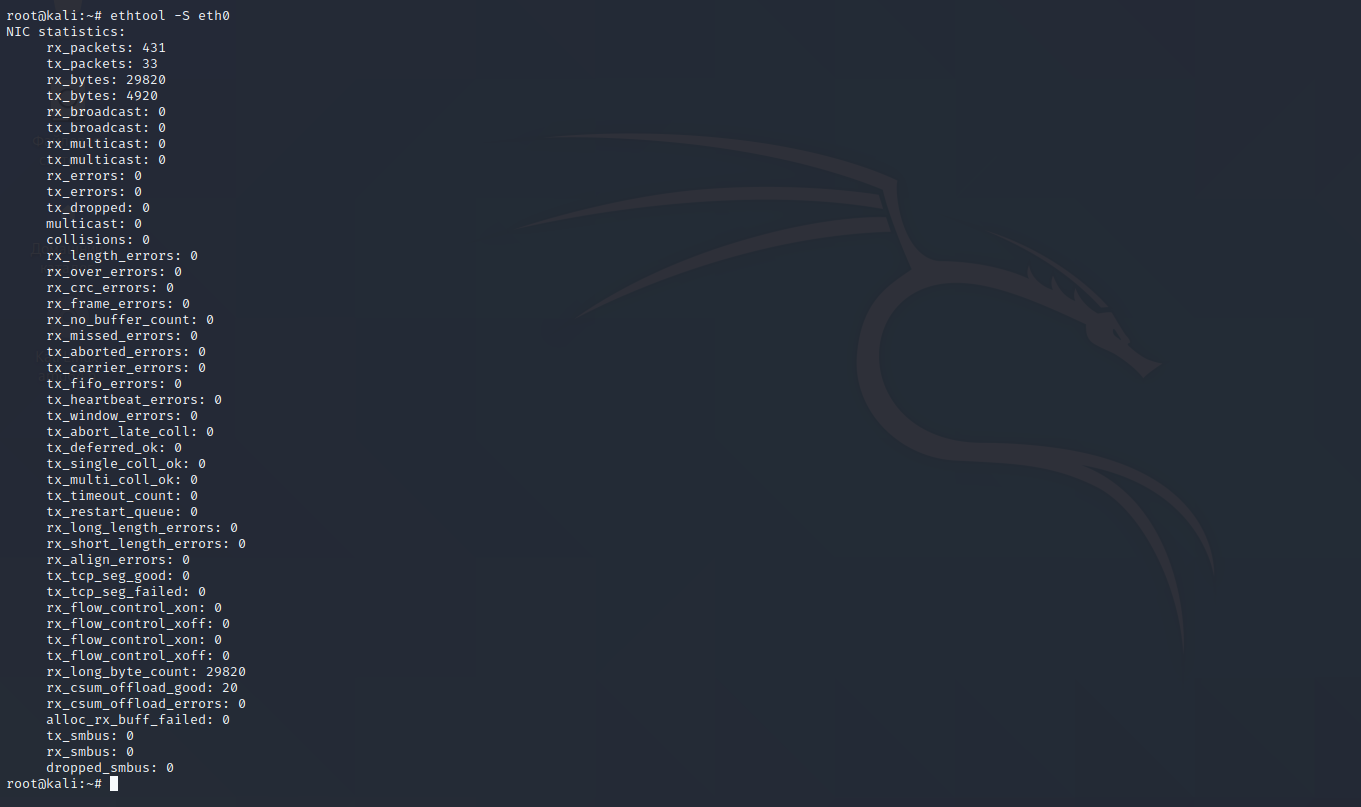
cat /proc/net/dev
column -t /proc/net/devInter-| Receive | Transmit face |bytes packets errs drop fifo frame compressed multicast|bytes packets errs drop fifo colls carrier compressed eth0: 92123116754 94805122 0 0 0 0 0 0 93565689124 94617058 0 0 0 0 0 0 wg0: 1889086196 11451163 8413 62869 0 8413 0 0 56342032204 41609374 0 5685 0 0 0 0 lo: 52141452 150908 0 0 0 0 0 0 52141452 150908 0 0 0 0 0 0 tun0: 1650631998 16914416 0 0 0 0 0 0 30143956312 22000354 0 660246 0 0 0 0
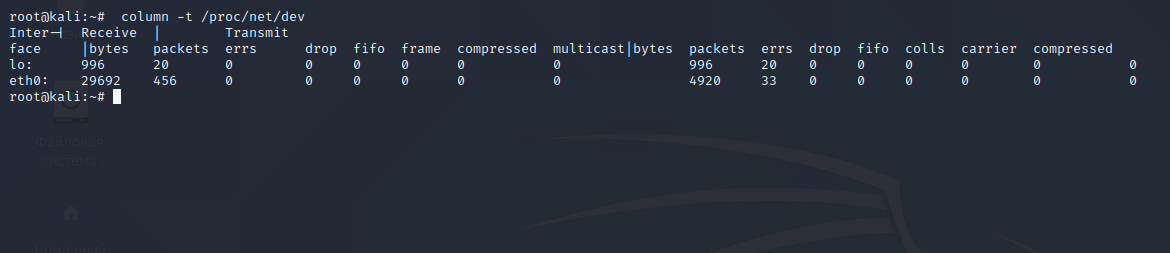
Как выяснить, почему сервер Linux отбрасывает пакеты
Мы можем использовать dropwatch:
Это проект, помогает разработчикам и системным администраторам диагностировать проблемы в сетевом стеке Linux, в частности, способность диагностировать, где падают пакеты.
Сборка dropwatch
Установите необходимые инструменты, библиотеки и сборник компиляторов gcc в Ubuntu или Debian Linux:
sudo apt-get install libpcap-dev libnl-3-dev libnl-genl-3-dev
binutils-dev libreadline6-dev autoconf libtool pkg-config
build-essential
Затем клонируйте репо, а затем скомпилируйте его:
git clone https://github.com/nhorman/dropwatch
cd dropwatch
./autogen.sh
./configure
make
make install
Вывод:
Making install in src make[1]: Entering directory '/tmp/dropwatch/src' make[2]: Entering directory '/tmp/dropwatch/src' /usr/bin/mkdir -p '/usr/local/bin' /bin/bash ../libtool --mode=install /usr/bin/install -c dropwatch dwdump '/usr/local/bin' libtool: install: /usr/bin/install -c dropwatch /usr/local/bin/dropwatch libtool: install: /usr/bin/install -c dwdump /usr/local/bin/dwdump make[2]: Nothing to be done for 'install-data-am'. make[2]: Leaving directory '/tmp/dropwatch/src' make[1]: Leaving directory '/tmp/dropwatch/src' Making install in doc make[1]: Entering directory '/tmp/dropwatch/doc' make[2]: Entering directory '/tmp/dropwatch/doc' make[2]: Nothing to be done for 'install-exec-am'. /usr/bin/mkdir -p '/usr/local/share/man/man1' /usr/bin/install -c -m 644 dropwatch.1 '/usr/local/share/man/man1' make[2]: Leaving directory '/tmp/dropwatch/doc' make[1]: Leaving directory '/tmp/dropwatch/doc' Making install in tests make[1]: Entering directory '/tmp/dropwatch/tests' make[2]: Entering directory '/tmp/dropwatch/tests' make[2]: Nothing to be done for 'install-exec-am'. make[2]: Nothing to be done for 'install-data-am'. make[2]: Leaving directory '/tmp/dropwatch/tests' make[1]: Leaving directory '/tmp/dropwatch/tests' make[1]: Entering directory '/tmp/dropwatch' make[2]: Entering directory '/tmp/dropwatch' make[2]: Nothing to be done for 'install-exec-am'. make[2]: Nothing to be done for 'install-data-am'. make[2]: Leaving directory '/tmp/dropwatch' make[1]: Leaving directory '/tmp/dropwatch'
Запустите его следующим образом:
# dropwatch -l kas
man dropwatchman tcpdump







